编辑:秩名2023-04-20 07:00:02
使用谷歌Chrome浏览器的朋友,可能经常遇到打开百度云网盘,点击里面的文件,却不能正常下载保存的问题。这里介绍一下原因与解决方法。
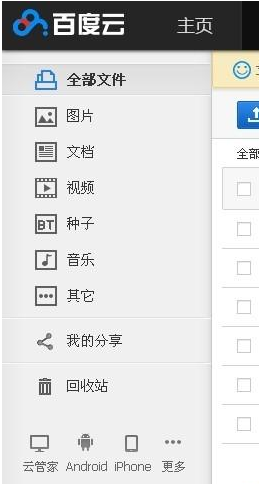
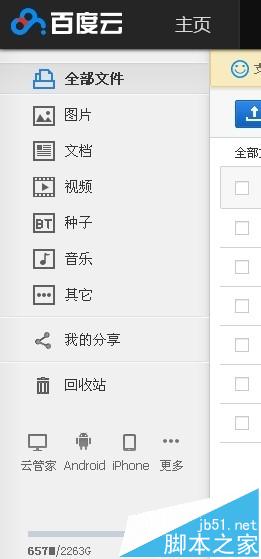
方法一:
1、首先,我们正常打开百度云中的网盘,鼠标放到想下载的文件上方。然后点击浮现的下载图标按钮。
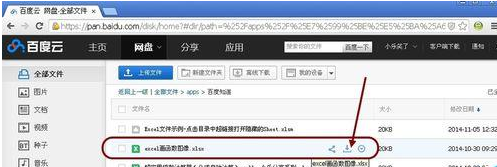
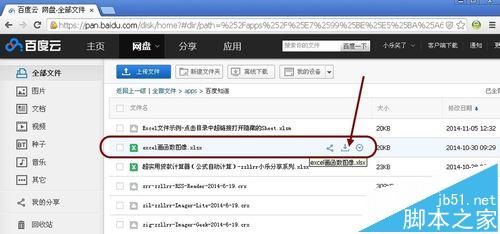
2、然而点击文件下载按钮后,Chrome浏览器并没有正常下载保存文件。仔细观察一下,这时我们会发现Chrome浏览器的地址栏,右侧出现一个盾牌模样的图标。
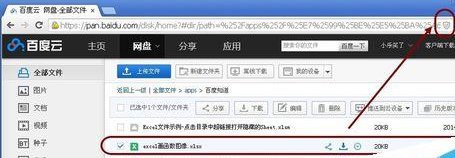

3、我们点击这个盾牌图标,出现下列提示:此网页包含的脚本来自于身份未经验证的源。加载不安全的脚本。

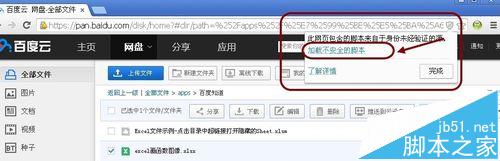
4、点击“加载不安全的脚本”,我们会发现网页会自动刷新一下,然后我们再次尝试一下点击文件下载按钮。发现已经可以正常下载了。
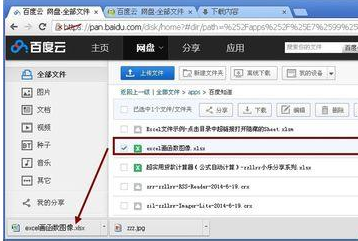

方法二:
1、如果我们是在Linux系统或者Ubuntu操作系统中,使用Chromium浏览器。会发现使用上述方法,自动刷新之后,点击文件下载按钮后,依然不能正常下载保存。
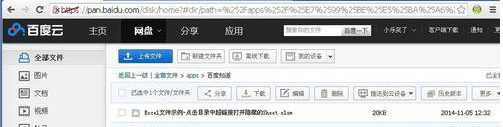

2、这时我们可以使用下面的方法和步骤来解决问题。
1)按下键盘中的快捷键F12,打开Chromium控制台
2)点击Console,进入控制台
3)找到最近的一次红色报错记录,里面有百度云网盘文件的实际下载地址。点击它,即可让浏览器正常下载保存到本地了。
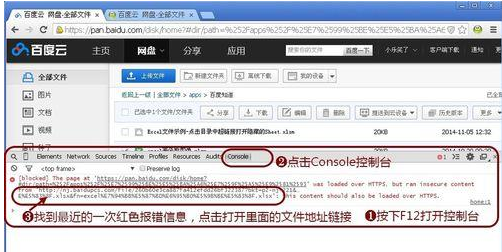

原因分析
最后,我们来分析一下为什么百度网盘文件不能在Chrome浏览器中正常下载保存。观察Chrome浏览器地址栏的左上角,我们会发现有个锁状的错误提示。


点击这个锁状错误提示。原来是因为百度云网盘中,部分网页请求可能没有使用https加密链接,而是普通的http请求。
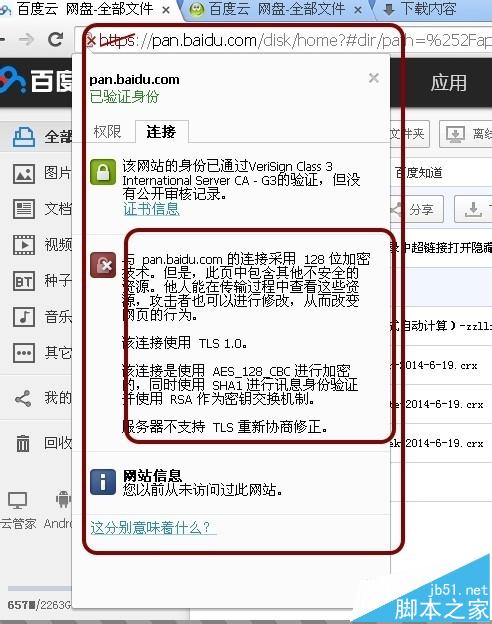
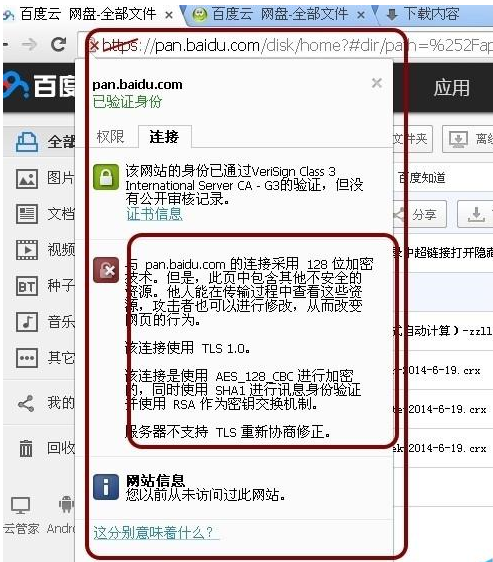
注意事项:共有两种方法解决Chrome浏览器不能正常下载百度网盘文件。